Utoljára frissítve: november 10, 2020
az utolsó Bemutató be van kapcsolva keresse meg az utolsó összes biztonsági másolatot Mac-ben vagy PC-n az iTunes/Finder segítségével Mac-en, vagy mentse közvetlenül az iCloud-ba. Most itt elmagyaráztam a régi biztonsági mentés használatának alternatív lehetőségeit az iPhone vagy iPad visszaállításához. Megjegyzés: iTunes hivatalosan eltávolították az apple, most iTunes helyébe Finder Mac. A folyamat ugyanúgy ugyanaz a biztonsági mentés & az iPhone visszaállítása a Finder segítségével a macOS Catalina vagy újabb rendszert futtató Mac rendszeren. Nézze meg a videót és a Stricle-t, hogy részletesebben elmagyarázza.
örömmel segítünk Önnek, küldje el ezt az űrlapot, ha megoldása nem szerepel ebben a cikkben.
az összes régi biztonsági mentés A Windows rendszerbe és a Mac Rendszerfájlba mentve a PC-n és a Mac-en. De nehéz megérteni, hogy melyik biztonsági mentés a régi és a legújabb. Ezenkívül ellenőrizhetjük az összes régi és legutóbbi biztonsági másolatot az iTunes-on a PC-n és a Finder-en a Mac-en.
két helyen kell ellenőriznie, az első a keresés Mac vagy PC rendszeren, a második pedig az iCloud keresése.
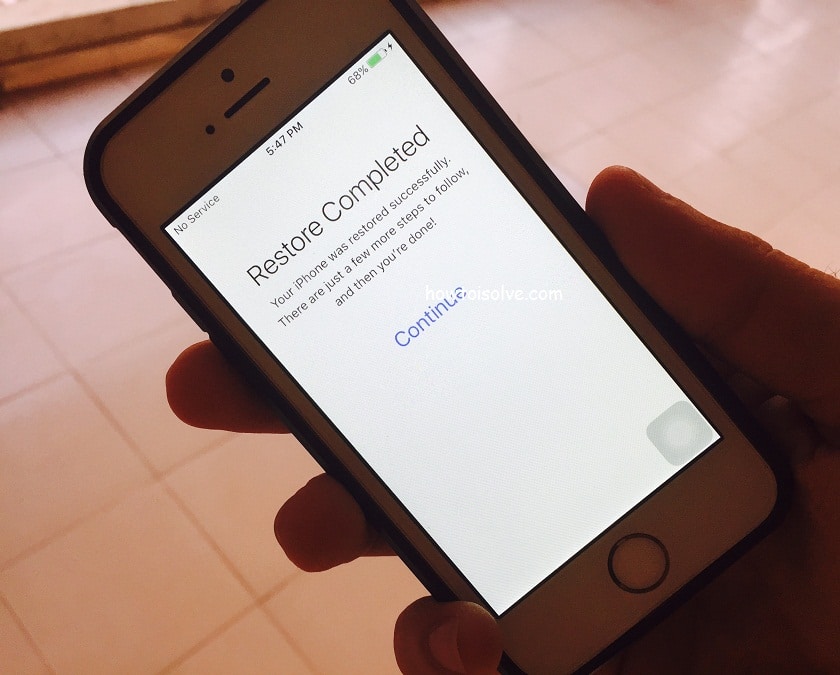
az oldal tartalma
keresse meg a régi biztonsági mentéseket és állítsa vissza az iPhone-t a régi biztonsági mentésből alternatív módszerekkel
Vidoe útmutató a biztonsági mentések felvételéhez és kezeléséhez, a legújabb biztonsági mentés visszaállítása
gyorsan kap snap-on keresse meg a régi iPhone biztonsági mentéseket az iCloudban a Mac rendszeren a visszaállítás előtt
- legújabb macOS Catalina: Apple logó > Rendszerbeállítások > Apple ID > iCloud > kezelés.
- macOS High Sierra vagy korábbi lásd iCloud biztonsági mentések Macen, menjen az Apple menübe > Rendszerbeállítások > iCloud > kezelés
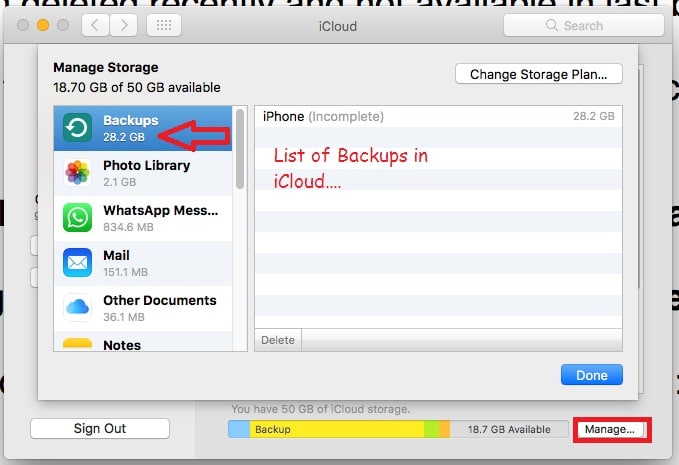
Offline biztonsági mentés Mac-en az iTunes és a Finder használatával
- a Finderen: nyissa meg a Findert Mac-en, csatlakoztassa az iPhone-t Mac-hez > kattintson az iOS eszköz nevére az oldalsávról > kattintson a biztonsági mentés kezelése elemre.
- az iTunes alkalmazásban nyissa meg az iTunes alkalmazást Mac rendszeren > iTunes Preferences > Devices > az összes eszköz listája biztonsági mentés>

iPhone visszaállítása a régi biztonsági mentésekből, az iCloud-ból vagy az iTunes-ból
iPhone visszaállítása az előző biztonsági mentésből iCloud
iTunes vagy Mac használata nélkül csak egy lehetősége van az iCloud.
visszaállítási lehetőségek; csak akkor kap, amikor beállítja az új eszközt a clean install iOS rendszeren, beállítja az új eszközt, vagy teljesen törli az összes beállítást és tartalmat a beállításokból.
1. lépés: kövesse az üdvözlő Hello képernyőt, helyezzen be új SIM-kártyát, csatlakoztassa a WiFi hálózatot és más képernyőn megjelenő utasításokat.
2.lépés: Adja meg Apple ID bejelentkezési adatait, Apple ID & jelszavát.
3. lépés: Alkalmazások & adatok képernyő, válassza a visszaállítás az iCloud biztonsági mentésből lehetőséget
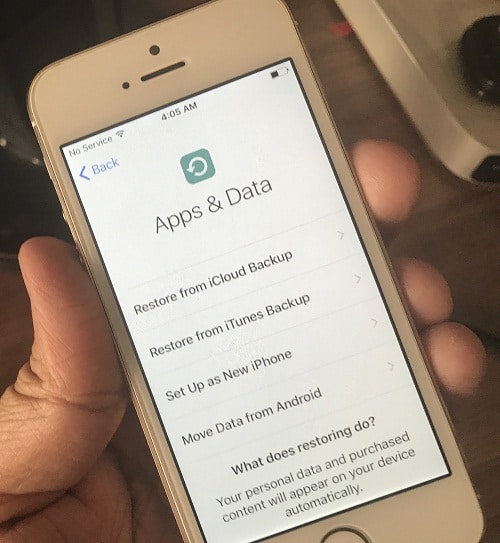
Lépés 4: Most a képernyő lekéri az összes régi mentett biztonsági mentést az iCloudból. Válassza ki, hogy mit szeretne visszaállítani.
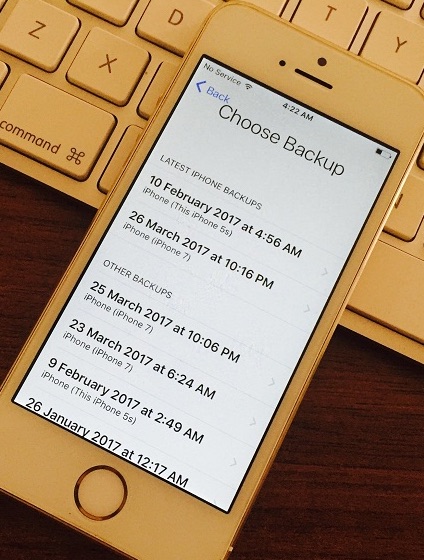
biztonsági mentés visszaállítása az iTunes/Finder-ből
az iOS felhasználók az Apple szoftvert használhatják az adatok iPhone és iPad biztonsági mentéséhez és visszaállításához. Eddig az iTunes-ot minden típusú tevékenységhez használják, de az iTunes-ot az apple eldobja, a Finder segítségével visszaállíthatja és mentheti a folyamatot, mint az iTunes. Nézze meg a videót, amely elmagyarázza az iPhone/iPad szinkronizálását, biztonsági mentését és visszaállítását a Finder segítségével a Mac rendszeren.
csatlakoztassa iPhone-ját az iTunes-hoz villámkábel segítségével,
iTunes módszerek: két lehetőség a korábbi biztonsági mentések visszaállítására az iCloud – ból vagy a mentett biztonsági mentésről Mac vagy PC-n.
biztonsági mentés visszaállítása vagy importálása az új iPhone készüléken
az első képernyőn, mint az alábbiakban, az üdvözlő képernyőn a “Visszaállítás ebből a biztonsági mentésből: iPhone” gombra kattintva folytassa.
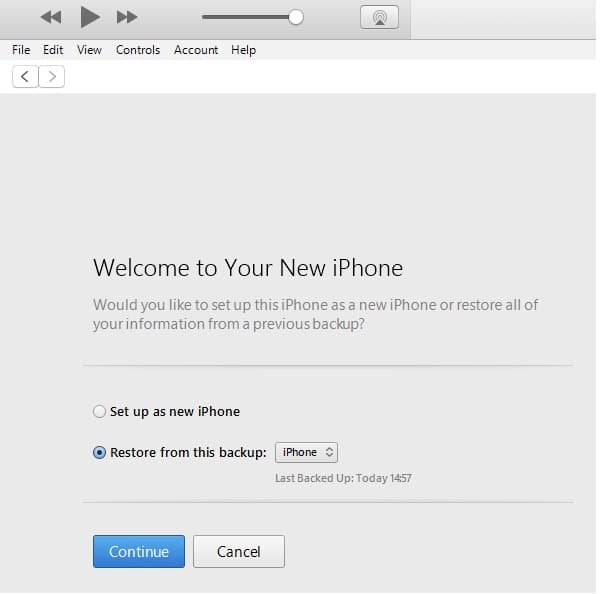
várjon a visszaállításra, ne húzza ki iPhone vagy iPad készülékét az iTunes-ból, amíg az egész folyamat befejeződik.
az előző dátum vagy napok biztonsági mentésének visszaállítása iPhone-ra az iTunes segítségével
1.lépés: Csatlakoztassa az iPhone/ iPad készüléket az iTunes-hoz villámkábel segítségével.
2. lépés: LÉPJEN az összefoglaló oldalra, a biztonsági mentések szakasz alatt.
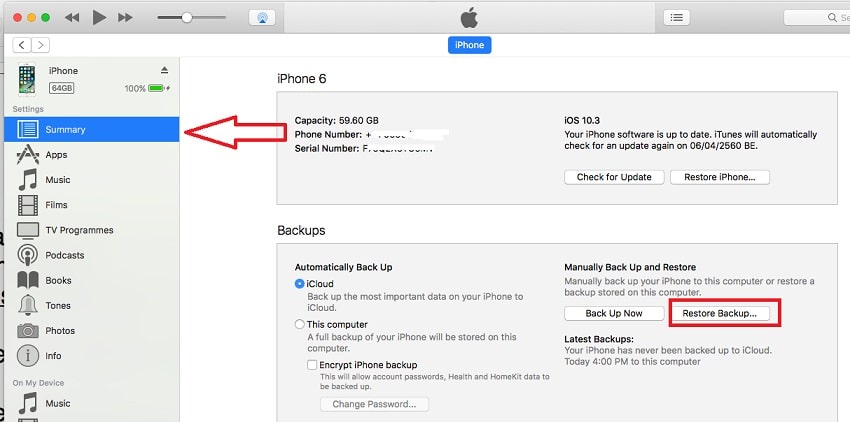
Lépés 3: Kattintson a biztonsági mentés visszaállítása elemre.. gomb.

keresse meg a legújabb biztonsági másolatot és a régi napok biztonsági mentését a legördülő menüből. Itt két biztonsági másolatot láthat, amelyeket én készítettem. Több van, mint amennyit ezen a képernyőn láthat.
indítsa el, állítsa vissza a régi biztonsági másolatot egyetlen kattintással a ” Visszaállítás.”
várja meg a visszaállítási folyamatot, amíg a folyamat befejeződik.
tegyen megjegyzést nekünk további segítségért az “iPhone visszaállítása a régi biztonsági mentésből” vagy a “Hogyan állíthatom vissza az iPhone-t egy korábbi dátumra” alternatív technikákban?
jaysukh patel
Jaysukh Patel a howtoisolve alapítója. Szintén önálló szakmai Fejlesztő, Techno szerető elsősorban iPhone, iPad, iPod Touch és iOS, Jaysukh az egyik felelős személy a családjában.Kapcsolat Be: